Kā atslēgt grupas īsziņas Android 11

Atslēdziet grupas īsziņas Android 11, lai kontrolētu paziņojumus ziņu lietotnē, WhatsApp un Telegram.
Zināt, kā mainīt faila formātu, var noderēt, jo agrāk vai vēlāk tas ir kaut kas, kas jums būs jādara. Iespējams, esat saņēmis failu noteiktā formātā, un jums nav programmas, kas to varētu atvērt.
Lai kāds būtu iemesls, tālāk norādītās vietnes palīdzēs jums bez maksas mainīt faila formātu. Šis process ir draudzīgs iesācējiem, taču, lai sāktu, jums būs jāzina, kādā formātā ir jūsu fails.
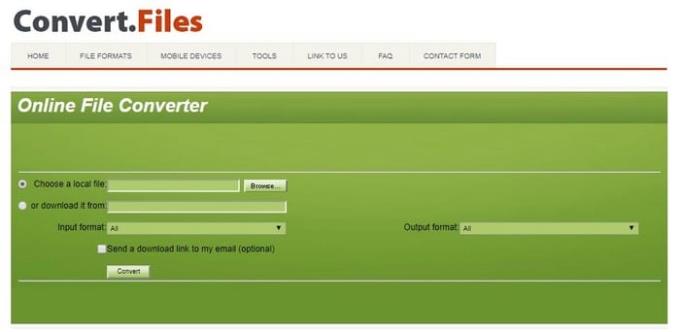
Convert.files ir bezmaksas failu pārveidotājs, kas ļauj augšupielādēt no datora attēlu, kuru vēlaties konvertēt, vai pievienot URL, no kura vēlaties to lejupielādēt.
Pārveidotāja pirmais lodziņš ir faila augšupielāde no datora. Noklikšķiniet uz pogas Pārlūkot un atlasiet failu, kura formātu vēlaties mainīt. Lai lejupielādētu failu no citas vietas, otrajā lodziņā no augšas ielīmējiet URL, kur atrodas attēls.
Neatkarīgi no tā, kā pievienojat attēlu, neaizmirstiet pievienot jauno formātu, kādu vēlaties attēlam. Izvades formāta lodziņš būs pa labi. Noklikšķiniet uz nolaižamās izvēlnes, lai izvēlētos no daudziem formātiem.
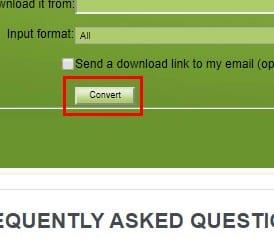
Ir arī iespēja nosūtīt lejupielādes saiti uz jūsu e-pastu. Kad esat aizpildījis visu nepieciešamo informāciju, noklikšķiniet uz konvertēšanas pogas, vai viss ir kārtībā. Vietnē ir arī sadaļa ar bieži uzdotajiem jautājumiem, tādēļ, ja jums ir jautājumi par šī failu pārveidotāja darbību, skatiet šo sadaļu.
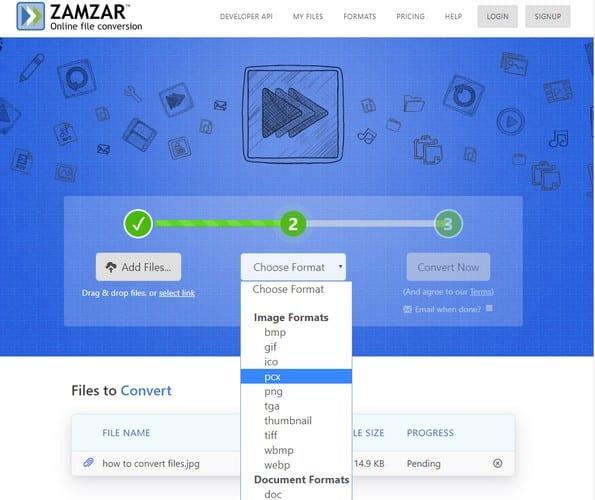
Ja vēlaties padarīt lietas vieglākas un izskatīties labi, izmēģiniet Zamzar . Vietne palīdz konvertēt failus, veicot trīs vienkāršas darbības. Sāciet ar pirmo darbību, kas būtu faila pievienošana, kam seko otrā fāze un izvades formāta izvēle. Trešais un pēdējais solis būtu faila konvertēšana.
Tieši zem soļu priekšgala jūs redzēsit faila konvertēšanas gaitu. Kad fails ir apstrādāts, Zamzar parādīs zilu lejupielādes pogu, noklikšķiniet uz šīs opcijas un uzdevums būs izpildīts.
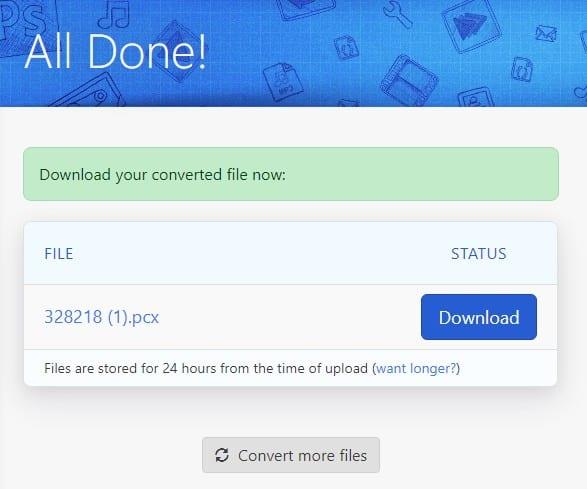
Zamzar failu pārveidotājam ir arī pakalpojuma maksas versija . Par dažādām maksām mēneša beigās varat baudīt neierobežotu failu konvertēšanu, bez gaidīšanas rindā, konvertēt failus, kas ir lielāki par 2 GB, veikt lejupielādi piecas reizes ātrāk un ietaupīt līdz pat 100 GB failu.
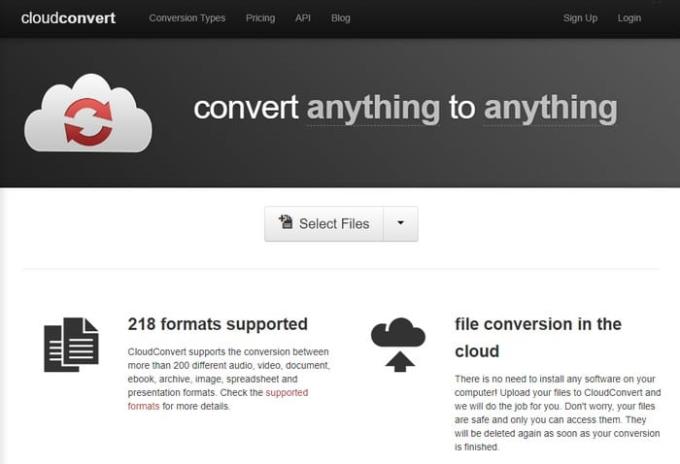
Atšķirībā no Zamzar, CloudConvert varat pievienot savu failu no tādiem avotiem kā Google disks, Dropbox, OneDrive, Box, URL un no sava datora. Reģistrējoties bezmaksas kontam, varat konvertēt pat 1 GB lielus failus.
CloudConvert var nebūt tik daudz formātu opciju kā Zamzar, taču tas piedāvā vispopulārākās. CloudConvert ir vienkāršs un ērti lietojams lietotāja interfeiss, kas padara formāta maiņas pieredzi vēl patīkamāku.
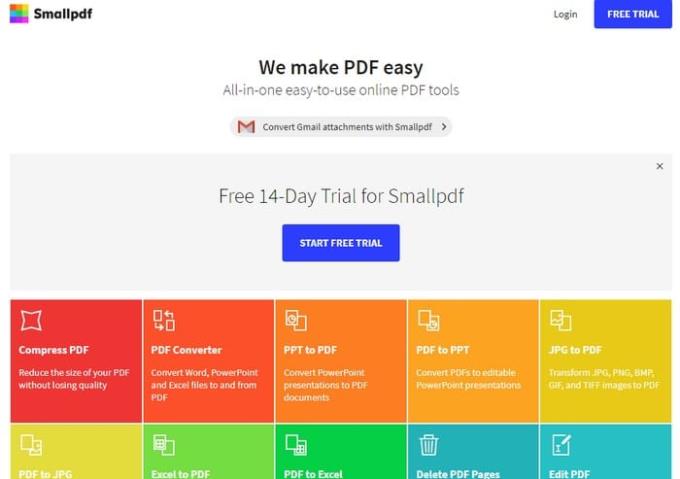
Visbeidzot, ir mazs PDF fails . Ja jūs daudz nodarbojaties ar PDF failiem, šis PDF konvertēšanas rīks noderēs. Šis failu pārveidotājs ļauj veikt tādas darbības kā, piemēram, izņemt vienu PDF lappusi, apvienot divus PDF failus, konvertēt uz formātiem, piemēram, JPEG, Word failu, PowerPoint failu, Excel failu un otrādi.
Pārvēršot PDF failu PDF failā, jūs saspiežat failu, lai to nosūtītu ērtāk. Nelielam PDF failam ir arī iespēja augšupielādēt vairāk attēlu, pat ja sākotnējā augšupielāde jau ir sākusies.
Agrāk vai vēlāk jūs iegūsit failu, kuru nevarēsit atvērt, jo jums nav vajadzīgās programmas. Izmantojot iepriekš minētos failu pārveidotājus, jūs beidzot varat atvērt šo failu. Kādā faila formātā jūs konvertēsit? Ļaujiet man zināt tālāk sniegtajos komentāros.
Atslēdziet grupas īsziņas Android 11, lai kontrolētu paziņojumus ziņu lietotnē, WhatsApp un Telegram.
Atverot sākumlapa jebkurā pārlūkā, vēlaties redzēt savas iecienītās lietas. Kad sākat lietot citu pārlūku, vēlaties to iestatīt pēc savas gaumes. Iestatiet pielāgotu sākumlapu Firefox Android ar šiem detalizētajiem soļiem un uzziniet, cik ātri un viegli tas var tikt izdarīts.
Tālruņu pasaulē, kur tehnoloģijas nepārtraukti attīstās, Samsung Galaxy Z Fold 5 izceļas ar savu unikālo salokāmo dizainu. Taču, cik futuristisks tas būtu, tas joprojām balstās uz pamata funkcijām, ko mēs visi ikdienā izmantojam, piemēram, ierīces ieslēgšanu un izslēgšanu.
Mēs esam pavadījuši nedaudz laika ar Galaxy Tab S9 Ultra, un tas ir ideāls planšetdators, ko apvienot ar jūsu Windows PC vai Galaxy S23.
Izmantojiet jautrus filtrus jūsu Zoom sanāksmēs. Pievienojiet halo vai izskatieties pēc vienradža Zoom sanāksmē ar šiem smieklīgajiem filtriem.
Vēlaties izveidot drošu OTT pieredzi bērniem mājās? Izlasiet šo ceļvedi, lai uzzinātu par Amazon Prime Video profiliem bērniem.
Lai izveidotu atkārtotus pasākumus Facebook, dodieties uz savu lapu un noklikšķiniet uz Pasākumiem. Pēc tam pievienojiet jaunu pasākumu un noklikšķiniet uz Atkārtota pasākuma pogas.
Kā konfigurēt reklāmu bloķētāja iestatījumus Brave pārlūkā Android, sekojot šiem soļiem, kurus var izpildīt mazāk nekā minūtē. Aizsargājiet sevi no uzmācīgām reklāmām, izmantojot šos reklāmu bloķētāja iestatījumus Brave pārlūkā Android.
Jūs varat atrast vairākus paplašinājumus Gmail, lai padarītu savu e-pasta pārvaldību produktīvāku. Šeit ir labākie Gmail Chrome paplašinājumi.
Ja neesi pārliecināts, kas ir ietekme, sasniegšana un iesaistīšanās Facebook, turpini lasīt, lai uzzinātu. Apskati šo vieglo skaidrojumu.







